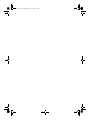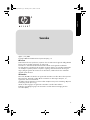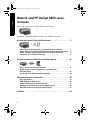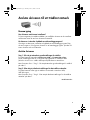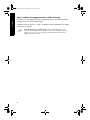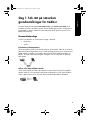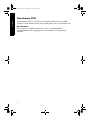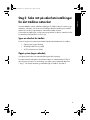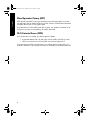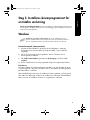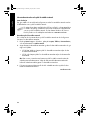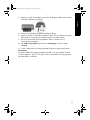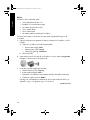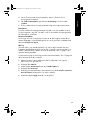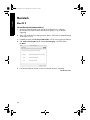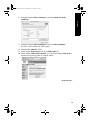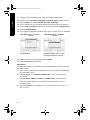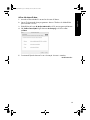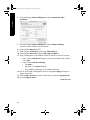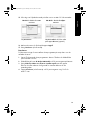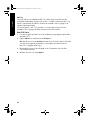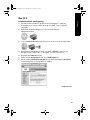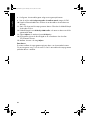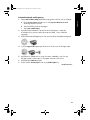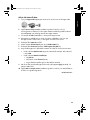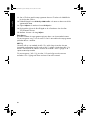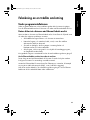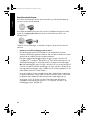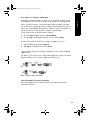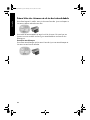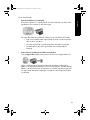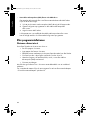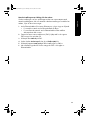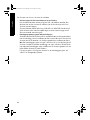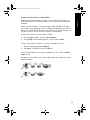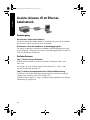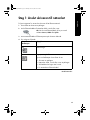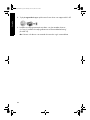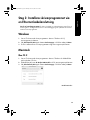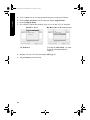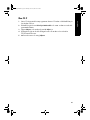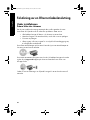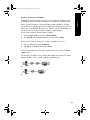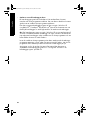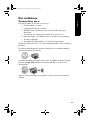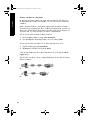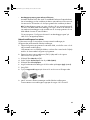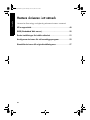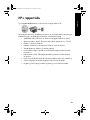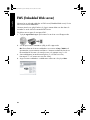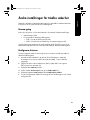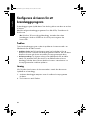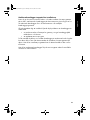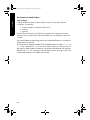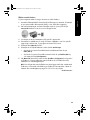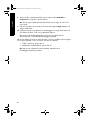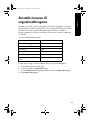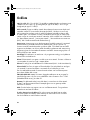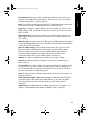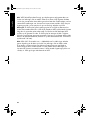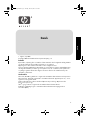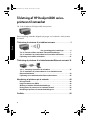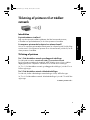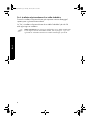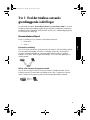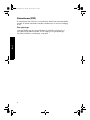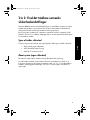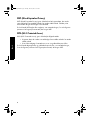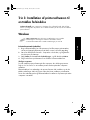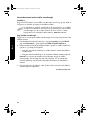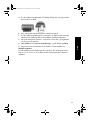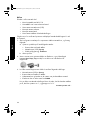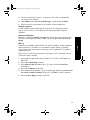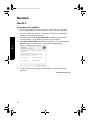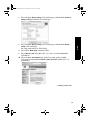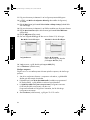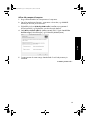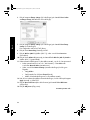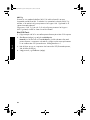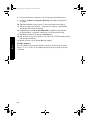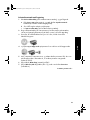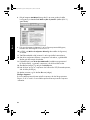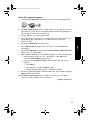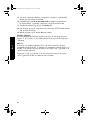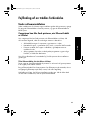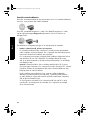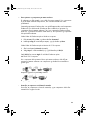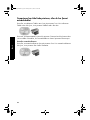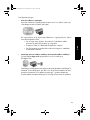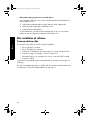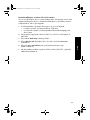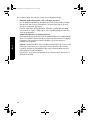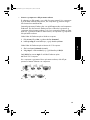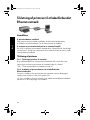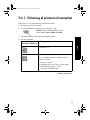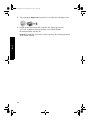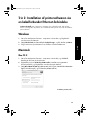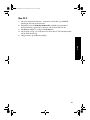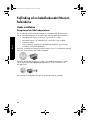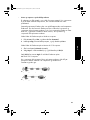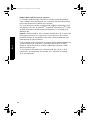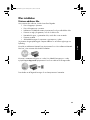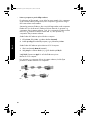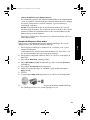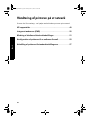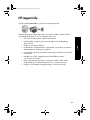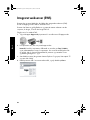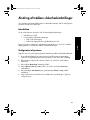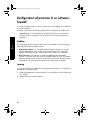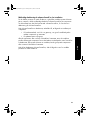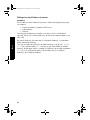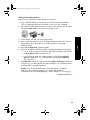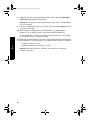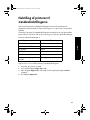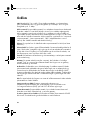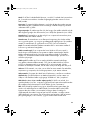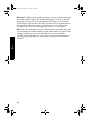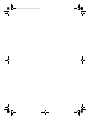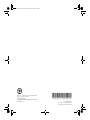HP Deskjet 6840 Printer series Användarmanual
- Typ
- Användarmanual

HP Deskjet
6800 series
Nätverkshandbok
Netværksvejledning
FrontCover.fm Page i Wednesday, June 16, 2004 4:15 PM

FrontCover.fm Page ii Wednesday, June 16, 2004 4:15 PM

Svenska
1
Svenska
Utgåva 1, maj 2004
Copyright 2004 Hewlett-Packard Development Company, L.P.
Observera
Detta dokument får inte reproduceras, anpassas eller översättas utan föregående skriftligt tillstånd
förutom vad som är tillåtet enligt lagen om upphovsrätt.
Informationen i detta dokument kan komma att bli inaktuell utan föregående meddelande.
De enda garantier som gäller för HPs produkter och tjänster beskrivs i de uttryckliga garantivillkor
som medföljer respektive produkter och tjänster. Ingenting i detta dokument kan anses utgöra
någon ytterligare garanti. HP ansvarar inte för tekniska fel, redaktionella fel eller utelämnade
uppgifter i detta dokument.
Varumärken
Microsoft
®
, MS-DOS och Windows är registrerade varumärken som tillhör Microsoft Corporation.
Mac, Macintosh, AppleTalk och Mac OS är varumärken som tillhör Apple Computer, Inc.,
registrerade i USA och andra länder.
I produkten ingår programvara som har utvecklats av OpenSSL Project för användning i OpenSSL
Toolkit (http://www.openssl.org).
Wi-Fi
®
och Wi-Fi-logotypen är registrerade varumärken som tillhör Wi-Fi Alliance.
PictBridge och PictBridge-logotypen är varumärken som tillhör Camera & Imaging Products
Association (CIPA).
Marlin_NG.book Page 1 Thursday, June 17, 2004 11:42 AM

2
Svenska
Nätverk med HP Deskjet 6800 series-
skrivaren
Tack för att du har köpt HP Deskjet 6800 series-skrivaren!
Handboken innehåller följande information om nätverk för skrivaren:
Ansluta skrivaren till ett trådlöst nätverk . . . . . . . . . . . . . . . . . . . 3
Steg 1: Sök rätt på nätverkets grundinställningar för trådlöst. . . . . . . . . . .5
Steg 2: Söka rätt på säkerhetsinställningar för det trådlösa nätverket. . . .7
Steg 3: Installera skrivarprogrammet för en trådlös anslutning . . . . . . . . .9
Felsökning av en trådlös anslutning . . . . . . . . . . . . . . . . . . . . . . . . . . . . . .27
Ansluta skrivaren till ett Ethernet-kabelnätverk . . . . . . . . . . . . . 36
Steg 1: Anslut skrivaren till nätverket . . . . . . . . . . . . . . . . . . . . . . . . . . . . .37
Steg 2: Installera skrivarprogrammet via en Ethernet-
kabelanslutning . . . . . . . . . . . . . . . . . . . . . . . . . . . . . . . . . . . . . . . . . . . . . . .39
Felsökning av en Ethernet-kabelanslutning . . . . . . . . . . . . . . . . . . . . . . . .42
Hantera skrivaren i ett nätverk . . . . . . . . . . . . . . . . . . . . . . . . . . . 48
HP:s rapportsida. . . . . . . . . . . . . . . . . . . . . . . . . . . . . . . . . . . . . . . . . . . . . . .49
EWS (Embedded Web server) . . . . . . . . . . . . . . . . . . . . . . . . . . . . . . . . . . . .50
Ändra inställningar för trådlös säkerhet . . . . . . . . . . . . . . . . . . . . . . . . . . .51
Konfigurera skrivaren för ett brandväggsprogram . . . . . . . . . . . . . . . . . . .52
Återställa skrivaren till originalinställningarna . . . . . . . . . . . . . . . . . . . . . .57
Ordlista . . . . . . . . . . . . . . . . . . . . . . . . . . . . . . . . . . . . . . . . . . . . . . 58
Marlin_NG.book Page 2 Thursday, June 17, 2004 11:42 AM

Svenska
3
Ansluta skrivaren till ett trådlöst nätverk
Komma igång
Har skrivarens maskinvara installerats?
Följ anvisningarna på installationsbladet som medföljde skrivaren när du installerar
maskinvaran innan du ansluter skrivaren till nätverket.
Är datorerna i nätverket skyddade av ett brandväggsprogram?
Om någon av datorerna i nätverket är skyddade av ett brandväggsprogram följer
du anvisningarna i ”Konfigurera skrivaren för ett brandväggsprogram” på sidan 52
innan skrivaren ansluts till nätverket.
Ansluta skrivaren
Steg 1: Sök rätt på nätverkets grundinställningar för trådlöst
Du måste känna till nätverkets nätverksnamn (SSID) och kommunikationsläge.
Dessa inställningar hittar du i konfigurationsprogrammet för nätverkets WAP
(Wireless Access Point – trådlös åtkomstpunkt) eller datorns nätverkskort.
Mer information finns i ”Steg 1: Sök rätt på nätverkets grundinställningar för trådlöst”
på sidan 5.
Steg 2: Söka rätt på säkerhetsinställningar för det trådlösa nätverket
Du måste känna till vilken typ av säkerhet som används i nätverket: WPA,
WEP eller ingen.
Mer information finns i ”Steg 2: Söka rätt på säkerhetsinställningar för det trådlösa
nätverket” på sidan 7.
Gå till nästa sida...
Marlin_NG.book Page 3 Thursday, June 17, 2004 11:42 AM

4
Svenska
Steg 3: Installera skrivarprogrammet för en trådlös anslutning
Proceduren för att installera skrivarprogrammet på datorn varierar beroende på
operativsystem och kommunikationsläge.
Installationsanvisningar finns i ”Steg 3: Installera skrivarprogrammet för en trådlös
anslutning” på sidan 9.
Använder du en nyckel för trådlöst nätverk? Har du en USB-flashenhet som en
nyckel för trådlöst nätverk när du konfigurerar enheter för det trådlösa nätverket
hoppar du över steg 1 och 2 och går till ”Infrastrukturnätverk med nyckel för
trådlöst nätverk” på sidan 10.
Marlin_NG.book Page 4 Thursday, June 17, 2004 11:42 AM

Svenska
5
Steg 1: Sök rätt på nätverkets
grundinställningar för trådlöst
Du måste känna till nätverkets kommunikationsläge och nätverksnamn (SSID) för att
installera skrivaren i ett trådlöst nätverk. Dessa inställningar hittar du i konfigurations-
programmet för datorns nätverkskort eller nätverkets WAP (Wireless Access Point –
trådlös åtkomstpunkt).
Kommunikationsläge
Det finns två alternativ för kommunikationsläge i nätverket:
•Infrastruktur
•Ad hoc
Infrastruktur (rekommenderas)
Vill du använda en WAP för att ansluta skrivaren till ett nätverk ställer du in skrivaren
på kommunikationsläget infrastruktur. I infrastrukturläge kommunicerar skrivaren med
andra enheter i nätverket via en trådlös åtkomstpunkt (WAP) både med kabel och
trådlöst. En trådlös åtkomstpunkt agerar vanligtvis som en router eller en gateway i
små nätverk.
Ad hoc- eller dator-till-dator-nätverk
Vill du inte använda en trådlös åtkomstpunkt för att ansluta skrivaren till ett trådlöst
nätverk ställer du in skrivaren på kommunikationsläget ad hoc, eller ”dator-till-dator”.
I ad hoc-läge kommunicerar skrivaren direkt med de andra trådlösa enheterna.
Marlin_NG.book Page 5 Thursday, June 17, 2004 11:42 AM

6
Svenska
Nätverksnamn (SSID)
Ett nätverksnamn eller ett SSID (Service Set Identifier) identifierar ett visst trådlöst
nätverk. En enhet måste känna till namnet på nätverket för att kunna användas i det.
Mer information
Mer information om trådlösa nätverk finns online i användarhandboken.
Användarhandboken blir tillgänglig när du har installerat skrivarprogrammet
på datorn.
Marlin_NG.book Page 6 Thursday, June 17, 2004 11:42 AM

Svenska
7
Steg 2: Söka rätt på säkerhetsinställningar
för det trådlösa nätverket
Skrivaren måste ha samma säkerhetsinställningar för trådlöst nätverk som de övriga
enheterna i nätverket. Om skrivaren har felaktiga säkerhetsinställningar för trådlöst
nätverk kan inte de övriga enheterna i nätverket använda skrivaren.
Du hittar dessa inställningar i konfigurationsprogrammet för datorns nätverkskort eller
för nätverkets WAP (Wireless Access Point).
Typer av säkerhet för trådlöst
Du kan konfigurera skrivaren att använda följande säkerhetsalternativ för trådlöst:
• Öppet system (ingen säkerhet)
• Wired Equivalent Privacy (WEP)
• Wi-Fi Protected Access (WPA)
Öppet system (ingen säkerhet)
I ett öppet system kräver inte nätverket behörighet eller kryptering.
Du måste känna till nätverkets kommunikationsläge och nätverksnamnet (SSID) för
att konfigurera skrivaren för användning i ett öppet system. Hjälp med detta finns
i ”Steg 1: Sök rätt på nätverkets grundinställningar för trådlöst” på sidan 5.
Marlin_NG.book Page 7 Thursday, June 17, 2004 11:42 AM

8
Svenska
Wired Equivalent Privacy (WEP)
WEP (Wired Equivalent Privacy) ger säkerhet genom att kryptera data som skickas
via radiovågor från en trådlös enhet till en annan. Enheter i ett WEP-aktiverat nätverk
använder WEP-nycklar för att kryptera data.
Du måste känna till vilken WEP-nyckel (eller nycklar) som används i nätverket för att
konfigurera skrivaren för användning i ett nätverk med WEP.
Wi-Fi Protected Access (WPA)
Wi-Fi Protected Access (WPA) ger säkerhet genom följande:
• Krypterade data skickas via radiovågor från en trådlös enhet till en annan
• Åtkomst av nätverksresurser kontrolleras via autentiseringsprotokoll
Du måste känna till vilken lösenordsmening och vilket autentiseringsprotokoll som
används i nätverket för att konfigurera skrivaren för användning i ett nätverk med WPA.
Marlin_NG.book Page 8 Thursday, June 17, 2004 11:42 AM

Svenska
9
Steg 3: Installera skrivarprogrammet för
en trådlös anslutning
Har du ett brandväggsprogram? Är datorn skyddad av ett brandväggsprogram följer du
anvisningarna i ”Konfigurera skrivaren för ett brandväggsprogram” på sidan 52 innan du
installerar skrivarprogrammet.
Windows
Infrastrukturnätverk (rekommenderas)
1. Använd en Ethernet-kabel för att ansluta till en Ethernet-port i nätverket,
till exempel en port på en trådlös åtkomstpunkt (WAP), router, hubb eller
vägguttag.
2. Sätt in CD-skivan med skrivarprogrammet i datorns CD-enhet och följ
anvisningarna på skärmen.
3. Välj Trådlöst nätverk (802.11) på skärmen Anslutningstyp och klicka sedan
på
Nästa.
4. Slutför installationen av skrivarprogrammet enligt anvisningarna på skärmen.
Extra datorer
Du måste installera skrivarprogrammet på varje dator som ska använda skrivaren.
Följ anvisningarna i steg 2 till och med 4 ovan för att installera skrivarprogrammet
på andra datorer i nätverket.
Ethernet-kabeln behövs bara när du installerar skrivarprogrammet och konfigurerar
dess trådlösa inställningar vid den första installationen i nätverket. Ethernet-kabeln
behövs inte när du installerar skrivaren för övriga datorer i nätverket.
Använder du en nyckel för trådlöst nätverk? Har du en USB-flashenhet som en
nyckel för trådlöst nätverk när du konfigurerar enheter för det trådlösa nätverket
läser du ”Infrastrukturnätverk med nyckel för trådlöst nätverk” på sidan 10.
Marlin_NG.book Page 9 Thursday, June 17, 2004 11:42 AM

10
Svenska
Infrastrukturnätverk med nyckel för trådlöst nätverk
Innan du börjar
Det går snabbt och är enkelt att konfigurera en enhet för ett trådlöst nätverk med en
USB-flashenhet som nyckel för trådlöst nätverk.
Du måste ha en dator med Windows XP Service Pack 2 och ett nätverkskort
för trådlös anslutning installerat för att kunna använda en USB-flashenhet
som en nyckel för trådlöst nätverk. Du kan hämta Windows XP Service
Pack 2 på Microsofts webbplats med adressen:
www.microsoft.com.
Använda nyckel för trådlöst nätverk
Gör så här när du ska använda en nyckel för trådlöst nätverk när du konfigurerar
skrivaren för det trådlösa nätverket:
1. Klicka på Start-knappen i Windows, peka på Program, Tillbehör, Kommunikation,
och välj alternativet för
trådlöst nätverk.
2. Ange namnet på det trådlösa nätverket i guiden för det trådlösa nätverket och gör
något av följande:
• Vill du låta Windows skapa nyckel för det trådlösa nätverket väljer du det
automatiska alternativet.
• Vill du själv skapa nyckeln för det trådlösa nätverket väljer du det manuella
alternativet.
Obs! Kan routern i nätverket inte hantera nyckel för trådlöst nätverk måste du
välja det manuella alternativet. Väljer du det manuella alternativet måste du
känna till säkerhetsinställningarna för det trådlösa nätverket.
3. Följ anvisningarna på skärmen tills du blir ombedd att ta bort nyckeln för det
trådlösa nätverket från datorn.
Gå till nästa sida...
wireless_install.fm Page 10 Monday, July 12, 2004 3:35 PM

Svenska
11
4. Koppla in nyckeln för det trådlösa nätverket i PictBridges USB-port på skrivarens
framsida, medan den är påslagen.
5. Vänta tills skrivarlamporna blinkar samtidigt tre gånger.
6. Koppla in nyckeln för det trådlösa nätverket i datorn och följ sedan anvisningarna
på skärmen för att gå igenom installationsguiden för trådlöst nätverk.
7. Sätt in CD-skivan med skrivarprogrammet i datorns CD-enhet och följ
anvisningarna på skärmen.
8. Välj Trådlöst nätverk (802.11) på skärmen Anslutningstyp och klicka sedan
på
Nästa.
9. Slutför installationen av skrivarprogrammet enligt anvisningarna på skärmen.
Extra datorer
Du måste installera skrivarprogrammet på varje dator som ska använda skrivaren.
Följ anvisningarna i steg 7 till och med 9 ovan för att installera skrivarprogrammet
på andra datorer i nätverket.
Marlin_NG.book Page 11 Thursday, June 17, 2004 11:42 AM

12
Svenska
Ad hoc
Enheterna i ad hoc-nätverket måste:
• vara kompatibla med 802.11b
•ha
ad hoc som kommunikationsläge
• ha samma nätverksnamn (SSID)
• vara i samma delnät
• vara i samma kanal
• ha samma säkerhetsinställningar för trådlöst
Följ dessa anvisningar för att ansluta skrivaren med originalinställningar för ad
hoc-nätverk:
1. Öppna konfigurationsprogrammet för datorns nätverkskort för trådlöst och utför
följande:
a. Skapa en ny trådlös profil med följande värden:
• Kommunikationsläge:
ad hoc
• Nätverksnamn (SSID): hpsetup
• Säkerhet (kryptering): avaktiverad
b.
Aktivera profilen.
2. Vänta två minuter tills skrivaren får en IP-adress och tryck sedan på rapportsida-
knappen för att skriva ut en HP-rapportsida.
3. Kontrollera följande inställningar på sidan:
• Nätverksnamnet (SSID) är
hpsetup
• Kommunikationsläget är ad hoc
• Nätmasken och kanalen överensstämmer med de i det trådlösa nätverket
• IP-adressen någon annan än
0.0.0.0
Om något av ovanstående inte stämmer tar du bort den trådlösa profilen som
skapades i steg 1 och upprepar steg 1 till och med 3.
Gå till nästa sida...
Marlin_NG.book Page 12 Thursday, June 17, 2004 11:42 AM

Svenska
13
4. Sätt in CD-skivan med skrivarprogrammet i datorns CD-enhet och följ
anvisningarna på skärmen.
5. Välj Trådlöst nätverk (802.11) på skärmen Anslutningstyp och klicka sedan
på
Nästa.
6. Slutför installationen av skrivarprogrammet enligt anvisningarna på skärmen.
Extra datorer
Du måste installera skrivarprogrammet på varje dator som ska använda skrivaren.
Följ anvisningarna i steg 4 till och med 6 ovan för att installera skrivarprogrammet
på andra datorer i nätverket.
Avancerad installation
Anvisningar om hur du konfigurerar skrivaren så att den fungerar i andra ad hoc-
nätverk än
hpsetup:s originalinställningar får du om du går till HP:s webbplats med
adressen
www.hp.com/support.
802.11g
Skrivaren ställs in som standard på 802.11b i ad hoc-läge så att den ska vara
kompatibel med bredaste möjliga urval av 802.11-enheter. Har du bara 802.11g-
enheter i nätverket kan du ställa in skrivaren att användas i 802.11g-läge för att
optimera nätverksprestanda.
Följ dessa anvisningar för att konfigurera skrivaren att användas i 802.11g-läge när
den är ansluten till ett ad hoc-nätverk:
1. Öppna skrivarens interna webbserver (EWS). Hjälp med hur du öppnar
EWS-servern finns på sidan 50.
2. Klicka på fliken Nätverk.
3. Under rubriken Anslutningar klickar du på Trådlöst (802.11).
4. Klicka på fliken Avancerat.
5. Rulla längst ner på webbsidan och avmarkera kryssrutan In an ad hoc network use
802.11b behavior
(använd 802.11b i ad hoc-nätverk).
6. Klicka på knappen Apply (använd) och stäng EWS.
Marlin_NG.book Page 13 Thursday, June 17, 2004 11:42 AM

14
Svenska
Macintosh
Mac OS X
Infrastrukturnätverk (rekommenderas)
1. Använd en Ethernet-kabel för att ansluta till en Ethernet-port i nätverket,
till exempel en port på en trådlös åtkomstpunkt (WAP), router, hubb eller
vägguttag.
2. Sätt in CD-skivan med skrivarprogrammet i datorns CD-enhet och dubbelklicka på
skrivbordets CD-ikon.
3. Dubbelklicka på ikonen HP Deskjet 6800 installer och följ anvisningarna på skärmen.
4. Välj Trådlöst nätverk (802.11) på skärmen Anslutningstyp och klicka sedan
på
Nästa.
5. Fortsätt med följande skärmar för att söka rätt på skrivaren i nätverket.
Gå till nästa sida...
Marlin_NG.book Page 14 Thursday, June 17, 2004 11:42 AM

Svenska
15
6. Klicka på knappen Ändra inställningar på skärmen Bekräfta eller ändra
inställningar
.
7. Klicka på knappen Ändra inställningar på skärmen Ändra inställningar.
Skrivarens interna webbserver (EWS) öppnas.
8. Klicka på fliken Nätverk på EWS.
9. Under rubriken Anslutningar klickar du på Trådlöst (802.11).
10. Gå till skärmen Trådlöst gränssnitt (802.11) och klicka på knappen Starta guide för
att starta konfigureringsguiden för trådlösa nätverk.
Gå till nästa sida...
Marlin_NG.book Page 15 Thursday, June 17, 2004 11:42 AM

16
Svenska
11. Konfigurera skrivarinställningarna enligt anvisningarna på skärmen.
12. När du är klar med Konfigureringsguiden för trådlösa nätverk stänger du EWS.
13. Klicka på Nästa på skärmen Bekräfta eller ändra inställningar.
14. Slutför installationen av skrivarprogrammet enligt anvisningarna på skärmen.
15. Klicka på Open Print Center (öppna utskriftscenter) på skärmen Lägg till skrivare.
16. Klicka på Lägg till skrivare.
17. Utför något av följande beroende på vilken version av Mac OS X du använder:
18. Markera skrivaren och klicka på knappen Lägg till.
19. Stäng Print Center (utskriftscentret).
Extra datorer
Följ dessa anvisningar för att installera skrivarprogrammet på varje dator som ska
använda skrivaren.
1. Sätt in CD-skivan med skrivarprogrammet i datorns CD-enhet och dubbelklicka
på skrivbordets CD-ikon.
2. Dubbelklicka på ikonen HP Deskjet 6800 installer och följ anvisningarna
på skärmen.
3. Stäng HP Deskjet 6800 series-skrivarens installationsguide när den öppnas.
Eftersom skrivaren redan är konfigurerad för nätverket behöver du inte
använda guiden.
4. Öppna Print Center (utskriftscentret) och följ anvisningarna i steg 15 till och
med 19 ovan.
Mac OS X v 10.2.3 och senare
versioner
Välj Rendezvous.
Mac OS X v 10.2.2 och tidigare
versioner
Välj HP IP-utskrift och klicka sedan
på knappen
Discover (upptäck).
Marlin_NG.book Page 16 Thursday, June 17, 2004 11:42 AM

Svenska
17
Ad hoc eller dator-till-dator
1. Använd en Ethernet-kabel för att ansluta skrivaren till datorn.
2. Sätt in CD-skivan med skrivarprogrammet i datorns CD-enhet och dubbelklicka
på skrivbordets CD-ikon.
3. Dubbelklicka på ikonen HP Deskjet 6800 installer och följ anvisningarna på skärmen.
4. Välj Trådlöst nätverk (802.11) på skärmen Anslutningstyp och klicka sedan
på
Nästa.
5. Fortsätt med följande skärmar för att söka rätt på skrivaren i nätverket.
Gå till nästa sida...
Marlin_NG.book Page 17 Thursday, June 17, 2004 11:42 AM

18
Svenska
6. Klicka på knappen Ändra inställningar på skärmen Bekräfta eller ändra
inställningar
.
7. Klicka på knappen Ändra inställningar på skärmen Ändra inställningar.
Skrivarens interna webbserver (EWS) öppnas.
8. Klicka på fliken Nätverk på EWS.
9. Under rubriken Anslutningar klickar du på Trådlöst (802.11).
10. Klicka på fliken Avancerat på fliken Trådlöst gränssnitt (802.11).
11. Ange inställningarna för det trådlösa nätverk till vilket du ska ansluta skrivaren:
• Under rubriken
Nätverksnamn anger du namnet (till exempel ”Mitt_nätverk”)
irutan
SSID.
• Under rubriken
Nätverksinställningar:
•Välj
Ad Hoc.
• Välj kanal i listan
Channel (kanal).
• Ange säkerhetsinställningar för det trådlösa nätverket.
12. När du är klar med inställningarna klickar du på knappen Apply (använd) och
stänger sedan EWS.
13. Klicka på Open Print Center (öppna utskriftscenter) på skärmen Lägg till skrivare.
14. Klicka på Lägg till skrivare.
Gå till nästa sida...
Marlin_NG.book Page 18 Thursday, June 17, 2004 11:42 AM
Sidan laddas ...
Sidan laddas ...
Sidan laddas ...
Sidan laddas ...
Sidan laddas ...
Sidan laddas ...
Sidan laddas ...
Sidan laddas ...
Sidan laddas ...
Sidan laddas ...
Sidan laddas ...
Sidan laddas ...
Sidan laddas ...
Sidan laddas ...
Sidan laddas ...
Sidan laddas ...
Sidan laddas ...
Sidan laddas ...
Sidan laddas ...
Sidan laddas ...
Sidan laddas ...
Sidan laddas ...
Sidan laddas ...
Sidan laddas ...
Sidan laddas ...
Sidan laddas ...
Sidan laddas ...
Sidan laddas ...
Sidan laddas ...
Sidan laddas ...
Sidan laddas ...
Sidan laddas ...
Sidan laddas ...
Sidan laddas ...
Sidan laddas ...
Sidan laddas ...
Sidan laddas ...
Sidan laddas ...
Sidan laddas ...
Sidan laddas ...
Sidan laddas ...
Sidan laddas ...
Sidan laddas ...
Sidan laddas ...
Sidan laddas ...
Sidan laddas ...
Sidan laddas ...
Sidan laddas ...
Sidan laddas ...
Sidan laddas ...
Sidan laddas ...
Sidan laddas ...
Sidan laddas ...
Sidan laddas ...
Sidan laddas ...
Sidan laddas ...
Sidan laddas ...
Sidan laddas ...
Sidan laddas ...
Sidan laddas ...
Sidan laddas ...
Sidan laddas ...
Sidan laddas ...
Sidan laddas ...
Sidan laddas ...
Sidan laddas ...
Sidan laddas ...
Sidan laddas ...
Sidan laddas ...
Sidan laddas ...
Sidan laddas ...
Sidan laddas ...
Sidan laddas ...
Sidan laddas ...
Sidan laddas ...
Sidan laddas ...
Sidan laddas ...
Sidan laddas ...
Sidan laddas ...
Sidan laddas ...
Sidan laddas ...
Sidan laddas ...
Sidan laddas ...
Sidan laddas ...
Sidan laddas ...
Sidan laddas ...
Sidan laddas ...
Sidan laddas ...
Sidan laddas ...
Sidan laddas ...
Sidan laddas ...
Sidan laddas ...
Sidan laddas ...
Sidan laddas ...
Sidan laddas ...
Sidan laddas ...
Sidan laddas ...
Sidan laddas ...
Sidan laddas ...
Sidan laddas ...
Sidan laddas ...
Sidan laddas ...
Sidan laddas ...
Sidan laddas ...
-
 1
1
-
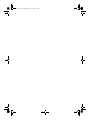 2
2
-
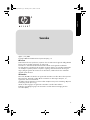 3
3
-
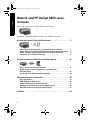 4
4
-
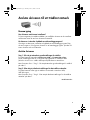 5
5
-
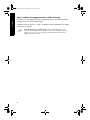 6
6
-
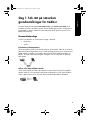 7
7
-
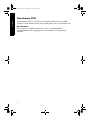 8
8
-
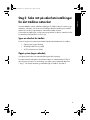 9
9
-
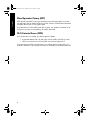 10
10
-
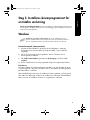 11
11
-
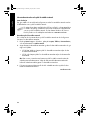 12
12
-
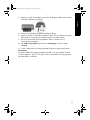 13
13
-
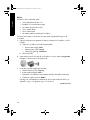 14
14
-
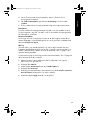 15
15
-
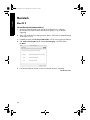 16
16
-
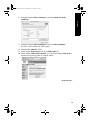 17
17
-
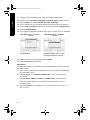 18
18
-
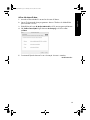 19
19
-
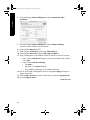 20
20
-
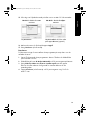 21
21
-
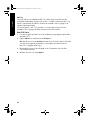 22
22
-
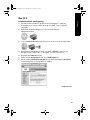 23
23
-
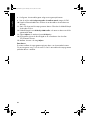 24
24
-
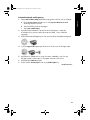 25
25
-
 26
26
-
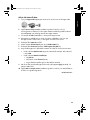 27
27
-
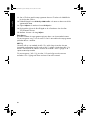 28
28
-
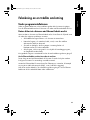 29
29
-
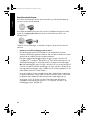 30
30
-
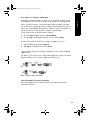 31
31
-
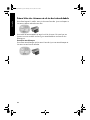 32
32
-
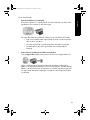 33
33
-
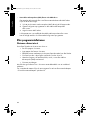 34
34
-
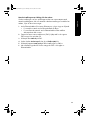 35
35
-
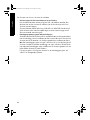 36
36
-
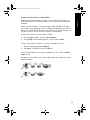 37
37
-
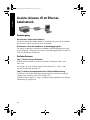 38
38
-
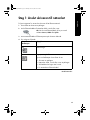 39
39
-
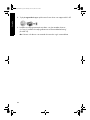 40
40
-
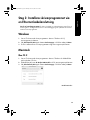 41
41
-
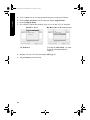 42
42
-
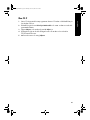 43
43
-
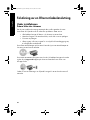 44
44
-
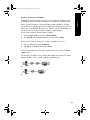 45
45
-
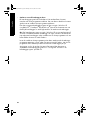 46
46
-
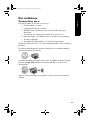 47
47
-
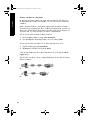 48
48
-
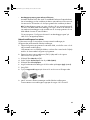 49
49
-
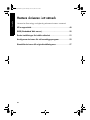 50
50
-
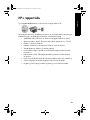 51
51
-
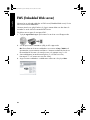 52
52
-
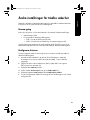 53
53
-
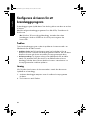 54
54
-
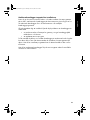 55
55
-
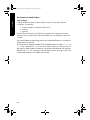 56
56
-
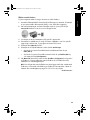 57
57
-
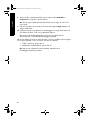 58
58
-
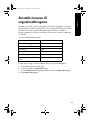 59
59
-
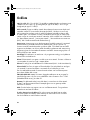 60
60
-
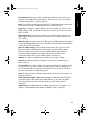 61
61
-
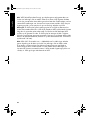 62
62
-
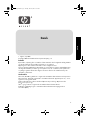 63
63
-
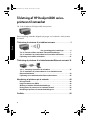 64
64
-
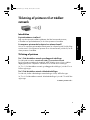 65
65
-
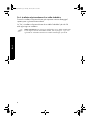 66
66
-
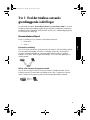 67
67
-
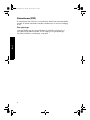 68
68
-
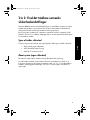 69
69
-
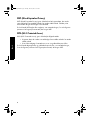 70
70
-
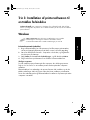 71
71
-
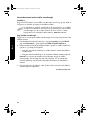 72
72
-
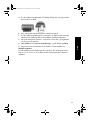 73
73
-
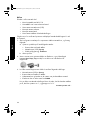 74
74
-
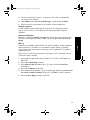 75
75
-
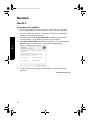 76
76
-
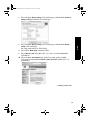 77
77
-
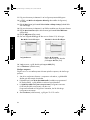 78
78
-
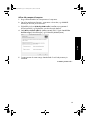 79
79
-
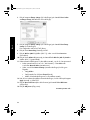 80
80
-
 81
81
-
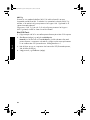 82
82
-
 83
83
-
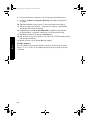 84
84
-
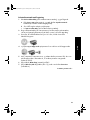 85
85
-
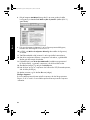 86
86
-
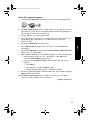 87
87
-
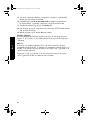 88
88
-
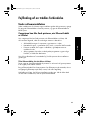 89
89
-
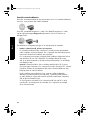 90
90
-
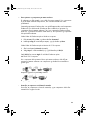 91
91
-
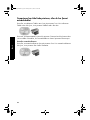 92
92
-
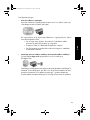 93
93
-
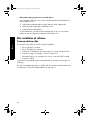 94
94
-
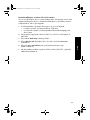 95
95
-
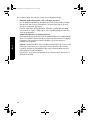 96
96
-
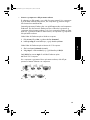 97
97
-
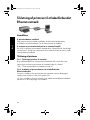 98
98
-
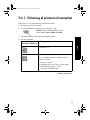 99
99
-
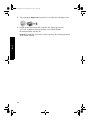 100
100
-
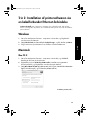 101
101
-
 102
102
-
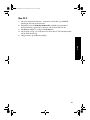 103
103
-
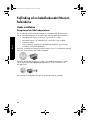 104
104
-
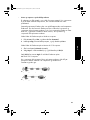 105
105
-
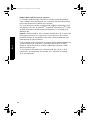 106
106
-
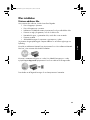 107
107
-
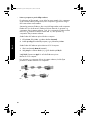 108
108
-
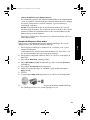 109
109
-
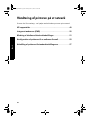 110
110
-
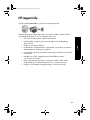 111
111
-
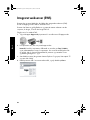 112
112
-
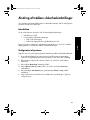 113
113
-
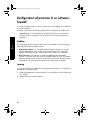 114
114
-
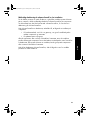 115
115
-
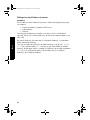 116
116
-
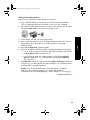 117
117
-
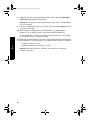 118
118
-
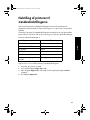 119
119
-
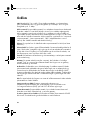 120
120
-
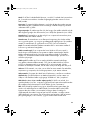 121
121
-
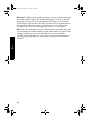 122
122
-
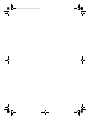 123
123
-
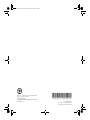 124
124
HP Deskjet 6840 Printer series Användarmanual
- Typ
- Användarmanual
på andra språk
Relaterade papper
-
HP Deskjet 6980 Printer series Användarguide
-
HP Deskjet 6980 Printer series Användarmanual
-
HP Deskjet 6980 Printer series Installationsguide
-
HP Deskjet 6840 Printer series Användarmanual
-
HP Deskjet 3840 Printer series Referens guide
-
HP Deskjet 6840 Printer series Användarmanual
-
HP Deskjet 6840 Printer series Användarmanual
-
HP Deskjet 460 Mobile Printer series Användarmanual